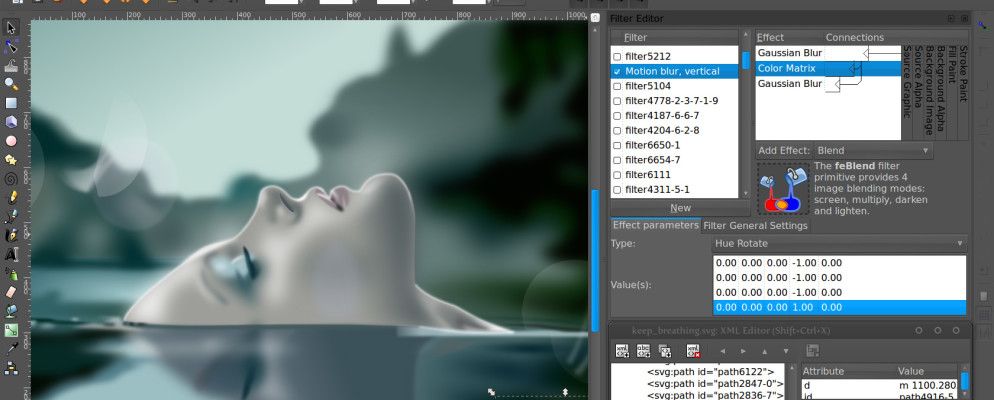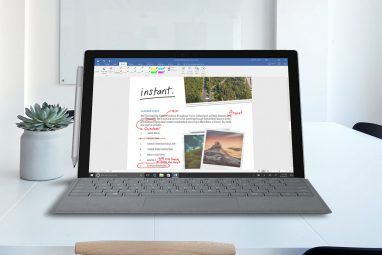尽管GIMP可能是用于图像处理的出色工具,但对于可伸缩图形而言,它并不是最理想的工具。如果您正在寻找一款开源工具来完成这项工作,那么最好的选择是Inkscape。尽管它可能不像Adobe Illustrator等昂贵的专业矢量绘图工具那样先进,但它肯定可以处理您扔给它的大多数东西。让我们看一下Inkscape的功能以及它是否可以满足您的需求。
文件类型
Inkscape支持与可伸缩图形编辑相关的所有常见文件类型。列表包括:
如您所见,Inkscape是甚至能够打开Adobe Illustrator创建的文件。令人遗憾的是,目前它无法以相同的文件格式保存,因此您将无法与Adobe Illustrator用户无缝协作。但是,还有很多其他可以使用的文件格式也可以正常工作。
布局
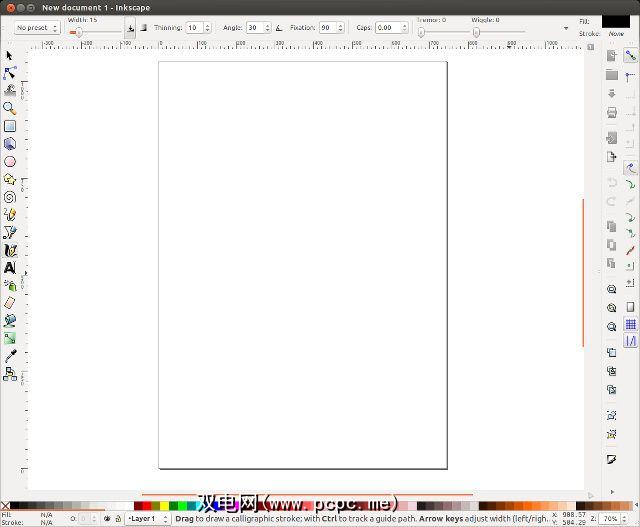
工具

All of these tools have their own keyboard shortcuts so they’re easy to switch between. Each tool also offers a high amount of control thanks to the many parameters you can configure along the top edge of the window. While each tool has its own set of parameters, they tend to be placed in the same locations along the top edge, so once you get a feel for a few tools, it should be easy to find and control the remaining tools’ parameters.
菜单和过滤器
就像我之前提到的那样,菜单除了具有窗口本身中的按钮之外,还具有其他功能,您可以使用这些功能。仅举几例,有以下菜单选项:
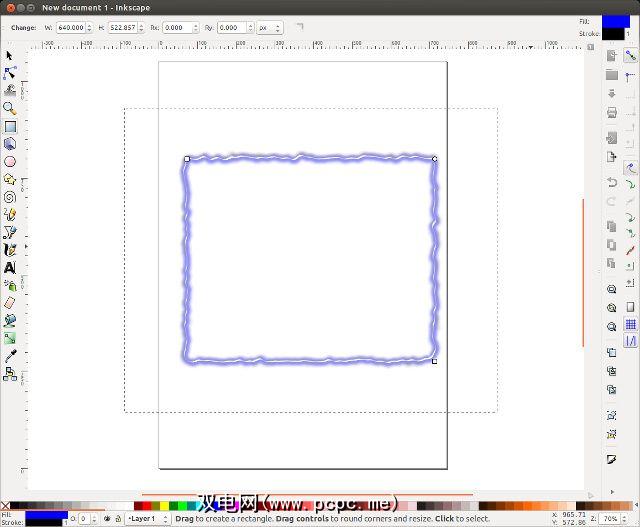
扩展
最后,Inkscape支持脚本扩展,并且已经预先安装了许多脚本扩展。我很高兴Inkscape能够扩展,因为它使Inkscape的功能大大超过了现在。您最好在这里找到更多扩展,这就是安装Inkscape扩展的方式。
安装
Inkscape可通过X11框架用于Windows,Linux和Mac OSX。只需在此处下载Inkscape(或从您各自的软件包管理器下载Linux),即可快速安装。
结论
总体而言,Inkscape是个不错的选择源可伸缩图形编辑器,可以处理您想要执行的任何操作。如果您想在钱包里存些钱,甚至可以用它代替Adobe Illustrator,尽管要完成相同的任务需要不同的工作流程。如果您不相信Inkscape可以为您工作,请查看Fedora项目的MáirínDuffy所做的工作(这里是我们Schrödinger的Cat评论)-她使用Inkscape可以产生出色的效果!
Don别忘了查看我们的“最佳Linux软件"页面!
您更喜欢通过使用功能强大的工具或将其花费在专业产品上来省钱的方式?在评论中让我们知道!